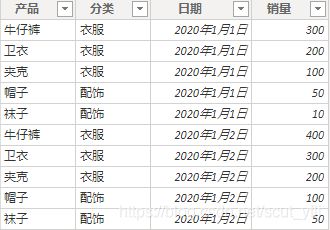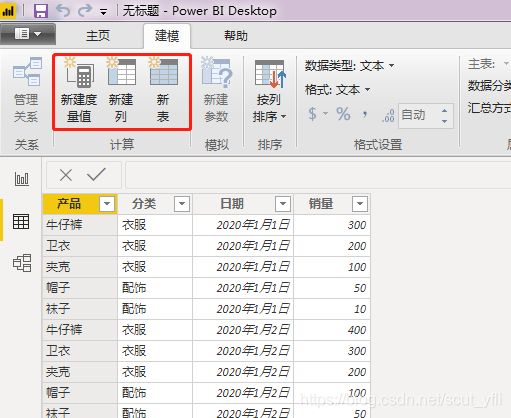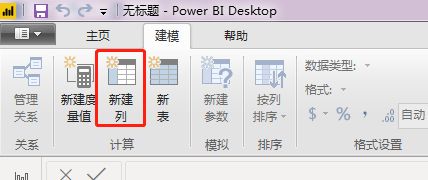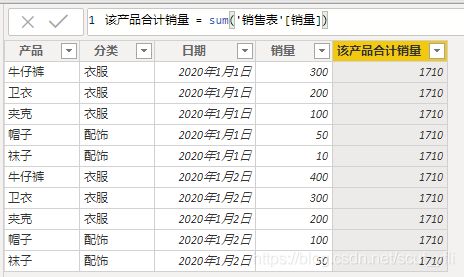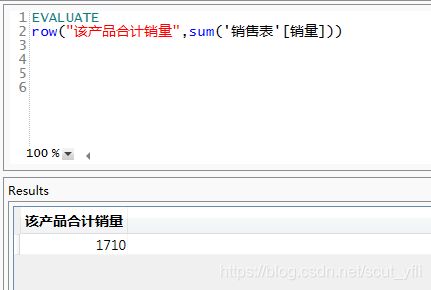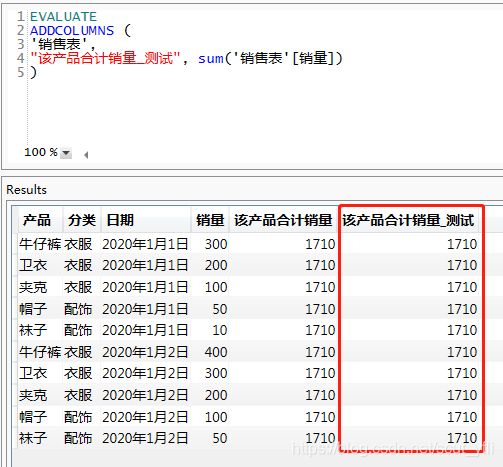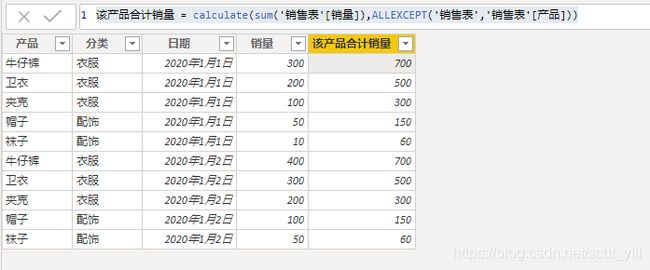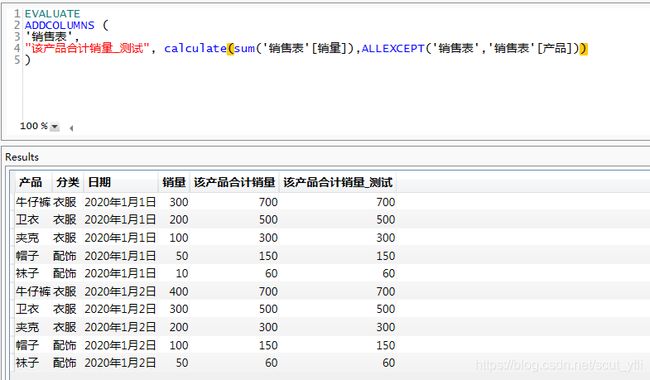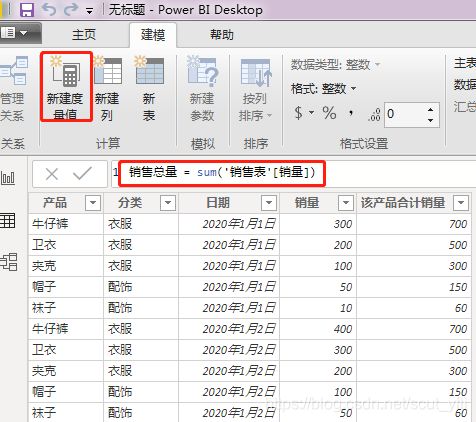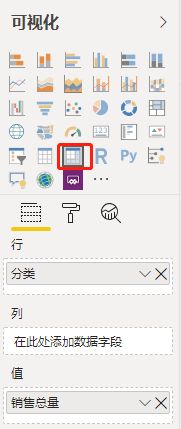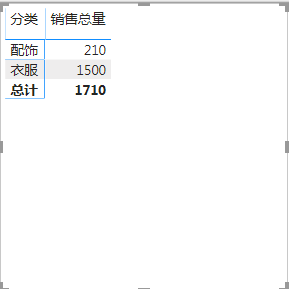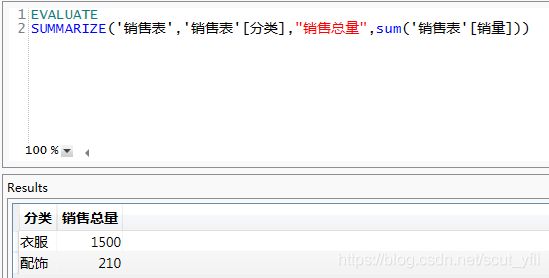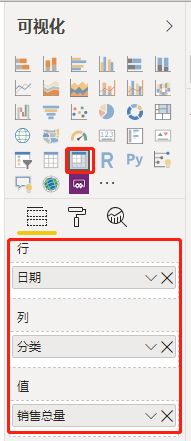Dax调试方法:在DaxStudio中模拟上下文环境测试dax函数
在PowerBI中建模的时候,需要大量的Dax代码编写,当dax的运行结果与预期不一样时,在Power BI中往往比较难进行测试排错。
关于如果使用DaxStudio的安装使用,以及基本的dax编写测试方法,在文章https://blog.csdn.net/scut_yfli/article/details/105030463中做了详细介绍。
本文主要介绍下,几种常见场景下编写dax,在涉及上下文环境时,怎么样使用DaxStudio进行调试。
一、源数据
简化的销售情况表,记录了该服装门店在1月1日、1月2日中销量情况。全部数据如下:
二、基本调试方法
利用分拆,逐步编写dax语句的方式,进行dax代码的调试。
在DaxStudio中,对嵌套的dax语句,拆分成最小单元,使用EVALUATE进行输出调试。
(1)使用EVALUATE输出二维表的内容
EVALUATE
'销售表'(2)使用EVALUATE输出单个值的方法:将单个值转换为单行表
EVALUATE
row("列名",max('销售表'[销量]))DAX的编写有三种主要场景:新建度量值、新建列、新建表。下面分别叙述下涉及上下文的调试方法。
三、新建列中的dax调试
新增列的dax调试,使用ADDCOLUMNS 模拟进行,格式如下:
EVALUATE
ADDCOLUMNS (
'表名',
"新增列名",新增列的dax公式
)例如现在想新建一列,计算每个产品两天的合计销量(实际应用中,会再使用当天销售/合计销量,计算当天的销售占比,以进行运营分析)
编写dax语句sum('销售表'[销量]) 运行如下。
发现sum('销售表'[销量]) 并没有应用行上下文,均是计算了所有产品的总销量,不符合我们的预期。
使用ADDCOLUMNS模拟新建列测试,发现错误的情形是一样的。
EVALUATE
ADDCOLUMNS (
'销售表',
"该产品合计销量1", sum('销售表'[销量])
)其实错误的原因是sum并没有将行上下文转换为筛选上下文,需要使用calculate协助转换。
修改如下就符合我们设定的预期了,比如第一行的牛仔裤,在该产品合计销量列,就只累计了牛仔裤在1月1日、1月2日的销量。
使用ADDCOLUMNS模拟新建列测试,结果同样也正确了。
四、新建度量值的dax调试
同样是使用“合计销量”为例子,新建有度量值如下:
销售总量 = sum('销售表'[销量])
(1)一维场景下使用度量值的测试
使用SUMMARIZE模拟汇总,构建同样的上下文。格式如下:
EVALUATE
SUMMARIZE('表名', '表名'[汇总字段],"度量值名称",度量值的dax公式)例子如下:
使用矩阵视觉对象,以“分类”为行,“销售总量”为值,度量每一类产品的销量。
使用SUMMARIZE模拟测试
EVALUATE
SUMMARIZE('销售表','销售表'[分类],"销售总量",sum('销售表'[销量]))(2)二维场景下使用度量值的测试
使用SUMMARIZE多次模拟汇总,构建同样的上下文。格式如下:
EVALUATE
SUMMARIZE(FILTER('表名', '表名'[列汇总字段]="字段值1"),[行汇总字段]," 列汇总字段",度量值的dax公式)
EVALUATE
SUMMARIZE(FILTER('表名', '表名'[列汇总字段]="字段值2"),[行汇总字段]," 列汇总字段",度量值的dax公式)
……
EVALUATE
SUMMARIZE(FILTER('表名', '表名'[列汇总字段]="字段值n"),[行汇总字段]," 列汇总字段",度量值的dax公式)使用SUMMARIZE 多次模拟
EVALUATE
SUMMARIZE(FILTER('销售表','销售表'[分类]="配饰"),[日期],"配饰",sum('销售表'[销量]))EVALUATE
SUMMARIZE(FILTER('销售表','销售表'[分类]="配饰"),[日期],"配饰",sum('销售表'[销量]))新建表就不涉及上下文了,与本文所述内容关系不大。
如需调试,直接使用基本的调试方法即可。